Uraian: Cara Menghilangkan Chromium (Lengkap)
Memang cukup menarik bila kita membahas mengenai Cara Menghilangkan Chromium terlebih untuk Anda yang saat ini memang sedang mencarinya. Seperti yang tertulis pada judul kita akan membahas tentang "Cara Menghilangkan Chromium" secara lengkap, mulai dari awal hingga akhir dan kami menyusunnya sedemikian rupa supaya para pembaca dapat dengan mudah memahaminya. Baiklah yuk langsung disimak saja.
Uraian Lengkap Cara Menghilangkan Chromium
Kemunculan Chromium yang tiba-tiba memang sangat mengganggu. Tenang, ada beberapa cara yang dapat kita gunakan untuk menghilangkan Chromium.
Chromium merupakan sebuah browser open source yang kemudian source code dari Chromium dikembangkan oleh Google.
Jadi bagi kita yang pernah memakai Google Chrome dan Chromium pasti merasakan adanya persamaan dari kedua browser tersebut.
Selain Google Chrome ada juga beberapa browser lain yang menggunakan source code Chromium. Seperti Baidu browser, Amazon Silk, Comodo Dragon, dan masih banyak lagi.
Banyak pengguna komputer yang menganggap bahwa Chromium adalah aplikasi Google Chrome palsu yang di dalamnya terdapat virus.
Karena memang setiap kali kita menghidupkan laptop kita, Chromium secara tiba-tiba akan terbuka sendiri.
Dengan begitu banyak dari kita yang merasa terganggu dengan adanya Chromium.
Bahkan banyak juga yang menganggap aplikasi ini virus, karena memang cara kerjanya mirip dengan virus.
Selain itu, ada juga pengguna komputer yang hanya ingin menggunakan 1 aplikasi browser saja di komputernya.
Uninstall atau menghapus Chromium pada dasarnya sama saja dengan menghapus aplikasi lain di PC Windows kita.
Namun memang terkadang setelah kita uninstall Chromium akan terinstal kembali dengan sendirinya.
Cara Menghilangkan Chromium di Windows 7
Untuk kita yang menggunakan Windows 7 ada 2 cara yang dapat kita lakukan untuk menghapus Chromium.
1. Uninstall Chromium pada Windows 7
- Buka Control Panel dengan cara klik Start Menu lalu pilih Control Panel.
- Setelah itu pilih Program and Feature.
- Kemudian kita cari aplikasi dengan nama Chromium.
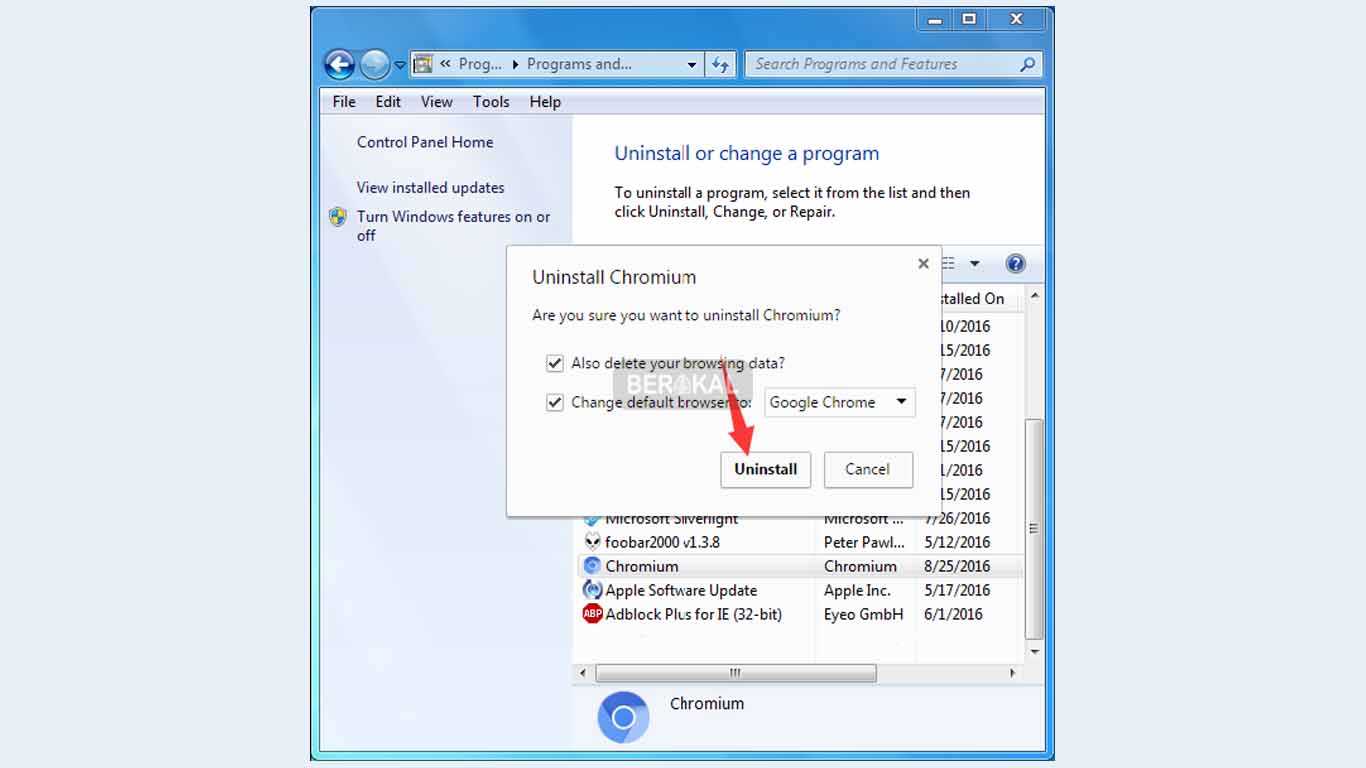
- Langkah selanjutnya klik kanan aplikasi Chromium tersebut lalu pilih Uninstall.
- Jika dengan cara ini Chromium masih tidak dapat dihapus. Kita dapat mencobanya dengan cara yang kedua yaitu dengan menghapus folder Chromium.
2. Hapus Folder Chromium Win 7
Folder Chromium sendiri bersifat hidden files. Jadi sebelum kita menghapusnya, terlebih dahulu kita tampilkan folder Chromium tersebut.
- Buka Windows Exploler.
- Setelah itu buka menu Tools, lalu plih Folder Option.
- Setelah jendela folder option terbuka, pilih tab view.
- Selanjutnya centang Show hidden Files lalu pilih Apply dilanjutkan dengan OK.
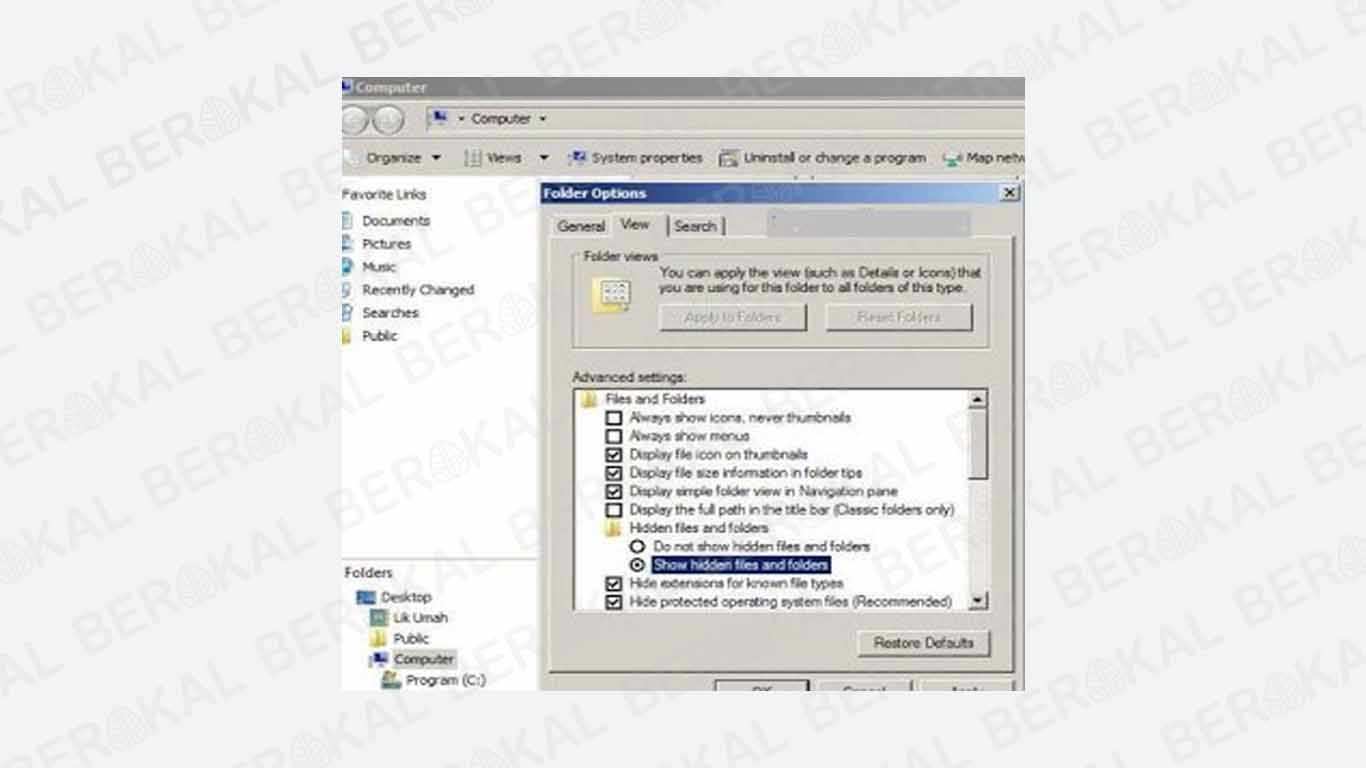
- Langkah selanjutnya cari folder Chromium dengan cara buka Windows Exploler. Lalu buka Drive (C:) atau Local Disc (C:).
- Pilih user atau nama perangkat komputer kita.
- Setelah itu pilih folder Apps Data. Lalu pilih folder Local.
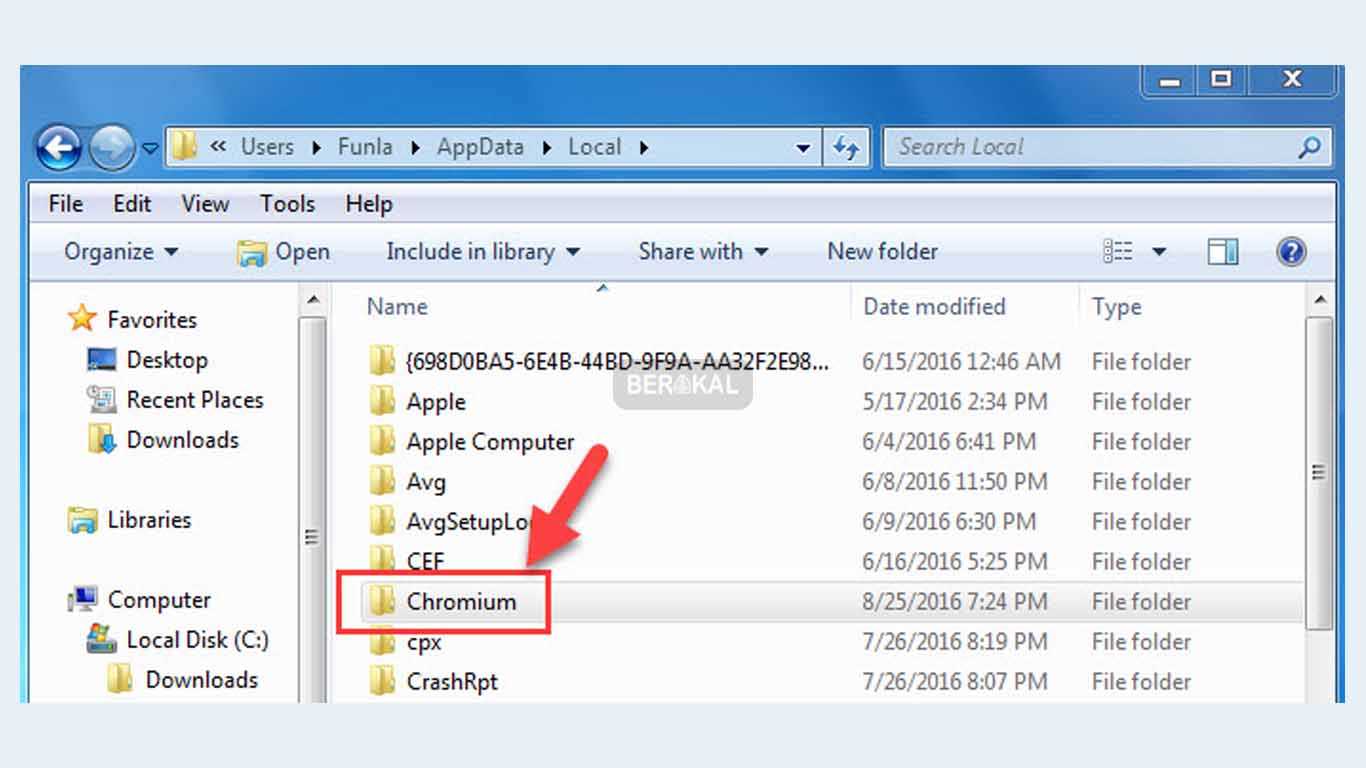
- Cari dan pilih folder Chromium, selanjutnya hapus folder tersebut secara permanen.
- Jika kita tidak dapat menghapus folder tersebut. Buka folder Chromium tersebut lalu hapus semua file yang ada.
Cara Menghilangkan Chromium di Windows 8
Jika kita menggunakan Windows 8 kita juga dapat menghapus Chromium dengan mudah. Caranya juga tidak jauh berbeda dengan menghapusnya di Windows 7.
1. Uninstall Chromium di Windows 8
- Buka File Exploler kemudian pilih Contol Panel.
- Selanjutnya masuk pada bagian Programs lalu pilih Programs and Features.
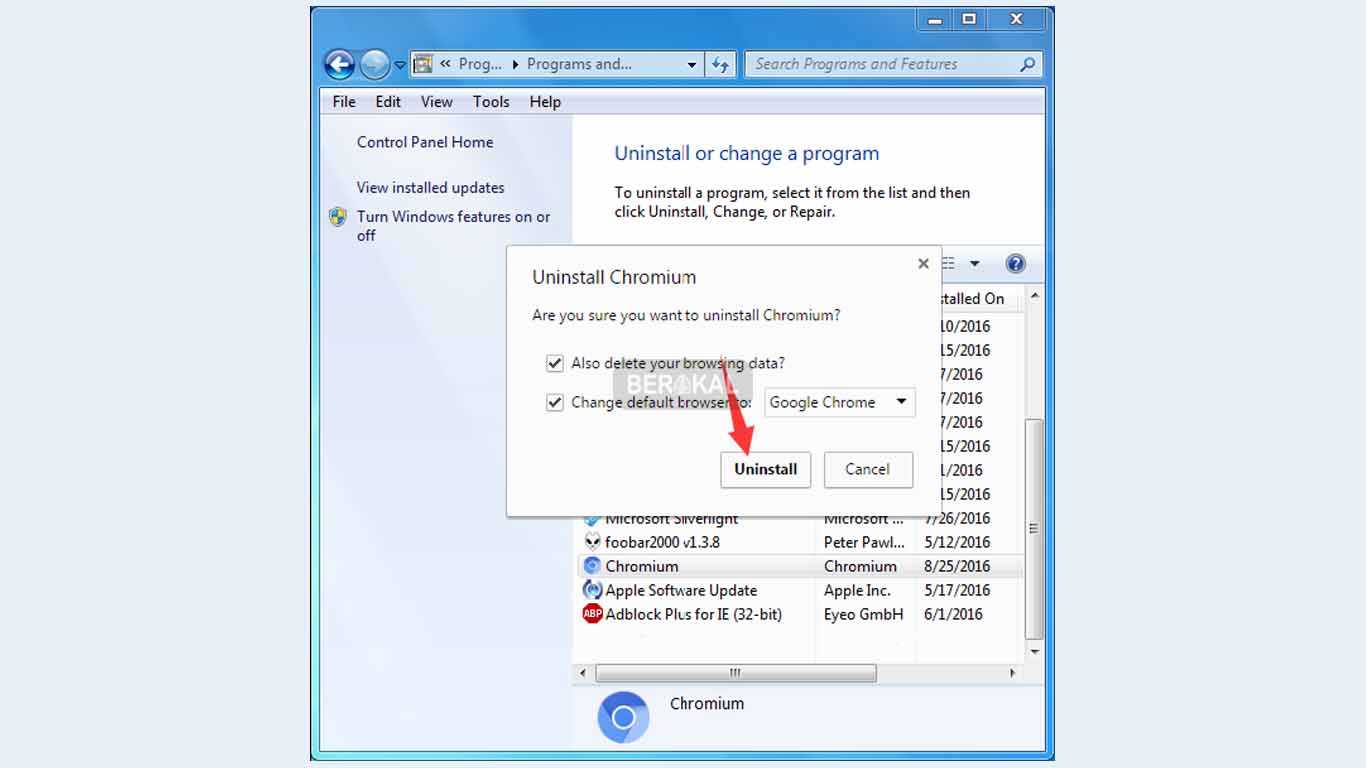
- Lalu cari dan pilih aplikasi dengan nama Chromium. Klik kanan aplikasi tersebut lalu pilih Uninstall.
2. Menghapus Folder Chromium Windows 8
Sama halnya dengan Windows 7, cara selanjutnya yang dapat kita lakukan adalah dengan menghapus folder Chromium.
- Buka File Exploler setelah itu buka Local Disk (C:). Lalu pilih User, lalu buka folder berdasarkan nama komputer kita.
- Berikutnya pilih folder AppData kemudian buka folder Local.
- Selanjutnya pada menu tab yang ada di atas pilih bagian View. Setelah itu pilih opsi lalu centang pada Show hidden file, folder, and drive.
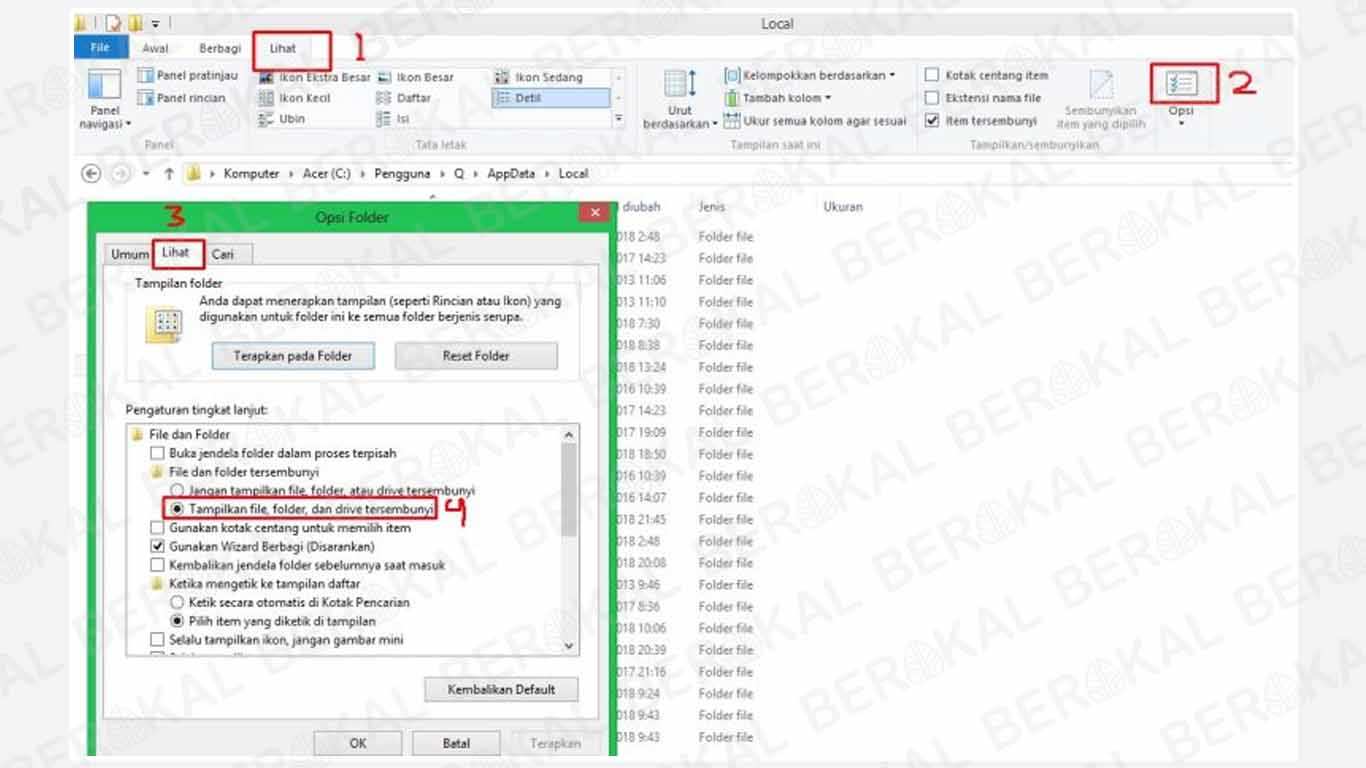
- Lalu cari dan hapus secara permanen folder Chromium.
Cara Menghilangkan Chromium di Windows 10
Pada Windows 10 cara menghapus Chromium juga sangat mudah. Caranya pun tidak jauh berbeda dengan menghapusnya di Windows 7 dan Windows 8.
1. Uninstall Chromium Win 10
- Masuk ke Control Panel.
- Setelah itu pilih Program and Feature.
- Kemudian cari aplikasi dengan nama Chromium.
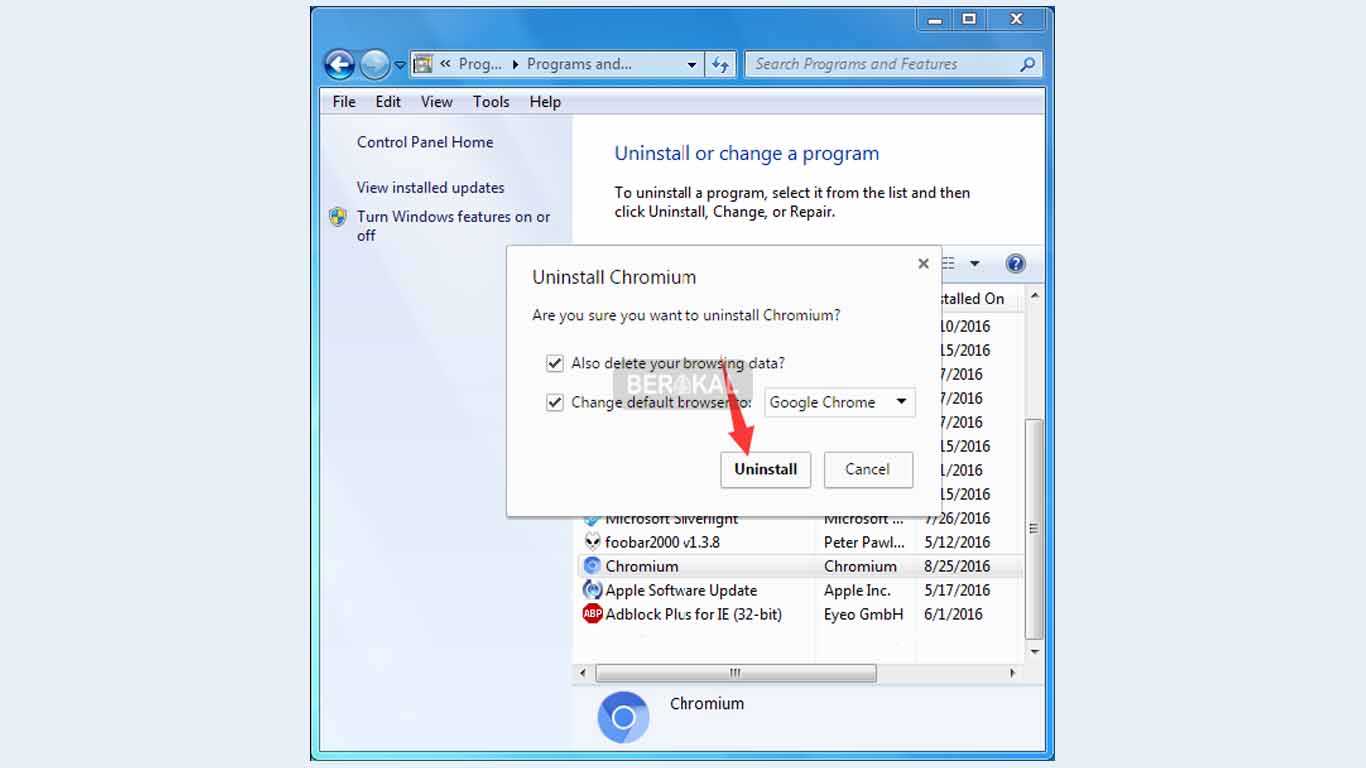
- Klik kanan aplikasi tersebut lalu pilih Uninstall.
2. Hapus Folder Chromium Win 10
Tidak cukup dengan uninstall saja, selanjutnya kita harus menghapus folder Chromium.
- Buka File Exploler lalu pilih Local Disc (C:) atau Drive (C:).
- Selanjutnya buka folder User.
- Kemudian buka folder berdasarkan nama komputer kita.
- Setelah itu pilih dan buka folder AppData.
- Pada folder AppData buka folder Local.
- Tampilkan folder Chromium yang tersembunyi dengan cara pilih tab view diatas. Setelah itu pilih Opsi.
- Akan muncul Folder Option. Pilih Show hidden files, folder, and drives.
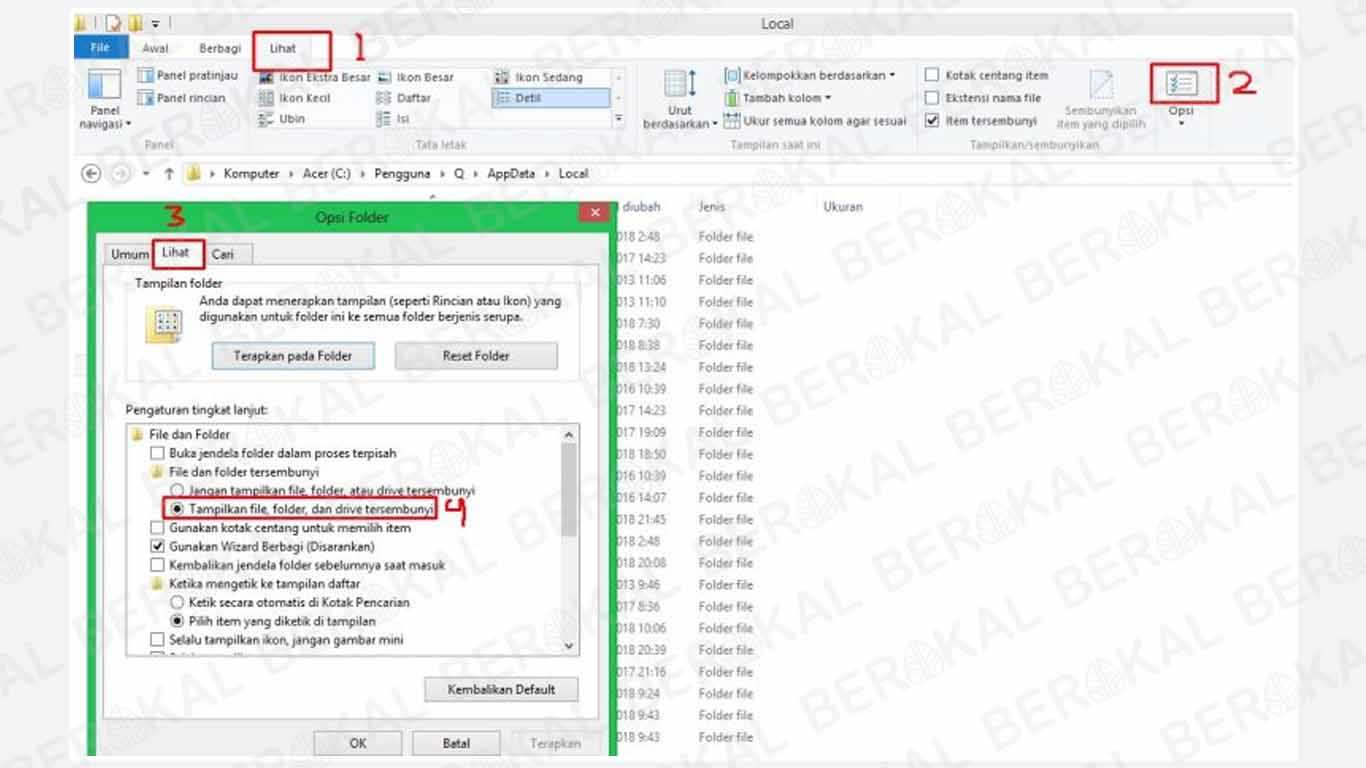
- Selanjutnya cari dan hapus folder Chromium secara permanen.
Cara Mengatasi Chromium yang Tidak Bisa di Hapus
Jika dengan menggunakan semua cara diatas Chromium masih saja terinstal dengan sendirinya. Kita dapat menggunakan cara yang terakhir. Yaitu dengan menhapusnya melalui regedit. Cara ini dapat kita gunakan di Windows 7, Windows 8, Windows 8.1, dan Windows 10.
Cara menghapus Chromium dari registry:
- Buka Start Menu lalu pada kolom search tulis regedit.
- Setelah terbuka pilih HKEY Current User.
- Kemudian setelah itu pilih Software. Lalu cari dan pilih Chromium.
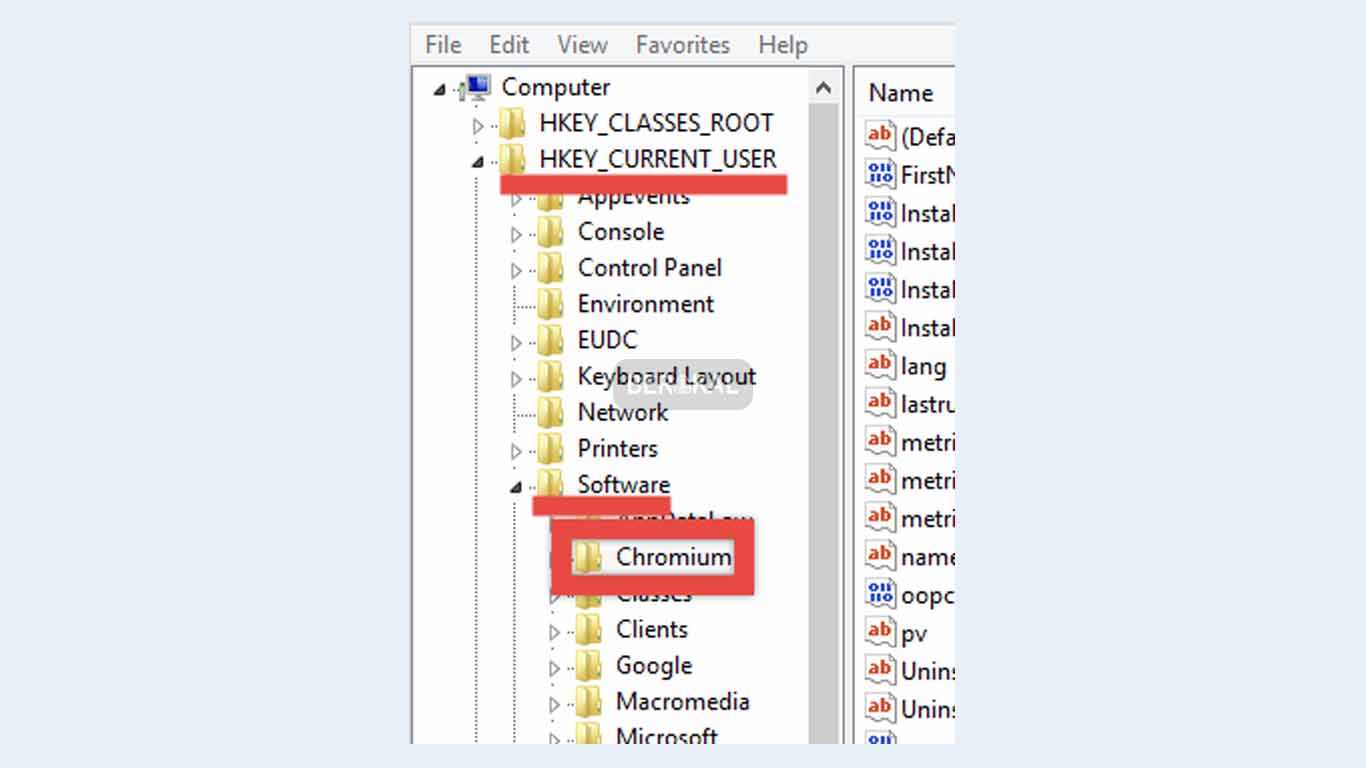
- Selanjutnya klik kanan pada folder Chromium tersebut. Lalu pilih Delete.
- Setelah itu restart komputer kita lalu lakukan Disk Clean UP.
Dengan menggunakan cara menhilangkan Chromium di atas. Kini Chromium di PC kita berhasil kita hapus.
The post Cara Menghilangkan Chromium appeared first on Berakal.
ARTIKEL PILIHAN PEMBACA :
Comments
Post a Comment